Как исправить код ошибки Netflix F7701-1003
Опубликовано: 2021-02-19Судя по личному опыту, Netflix намного более стабилен (и надежен) на мобильных устройствах, телевизорах, игровых приставках и потоковых устройствах. Использование Netflix на компьютере — либо через приложение, либо через веб-браузер — это совершенно другая игра. Чаще всего случайные и случайные сообщения об ошибках портят впечатление от потоковой передачи в Интернете.
Ошибки Netflix бывают разных видов, каждая со своими уникальными кодами, причинами и решениями. Когда вы получаете сообщение об ошибке при просмотре контента на Netflix, провайдер потокового видео сообщает вам, что где-то возникла проблема. Возможно, с вашим подключением к Интернету, вашей учетной записью Netflix, статусом подписки и т. д.

В этой статье мы расскажем вам о семи способах исправления кода ошибки Netflix F7701-1003. Но сначала краткое объяснение того, что означает ошибка и ее причины.
Что вызывает ошибку Netflix F7701-1003
В случае ошибки Netflix F7701-1003 это указывает на проблему с модулем расшифровки контента Widevine (CDM) вашего браузера.
Widevince CDM — это компонент вашего браузера, который позволяет воспроизводить защищенный авторским правом контент, защищенный системой управления цифровыми правами (DRM). Фильмы и шоу, которые вы смотрите на Netflix, защищены DRM. Поэтому, если у Netflix возникают проблемы со связью с модулем расшифровки Widevince вашего браузера, появляется код ошибки F7701-1003.
По сути, Netflix хочет быть уверенным, что вы не сможете копировать или воспроизводить контент, который вы просматриваете через свой браузер. Перейдите к следующему разделу, чтобы узнать, как избавиться от этой ошибки.
Как исправить код ошибки Netflix f7701-100
В ходе наших исследований мы обнаружили, что код ошибки f7701-1003 характерен для пользователей Netflix, передающих контент через Mozilla Firefox — как на компьютерах с Windows, так и на Mac. Мы почти не нашли пользователей Chrome или Microsoft Edge, которые столкнулись с этой проблемой.
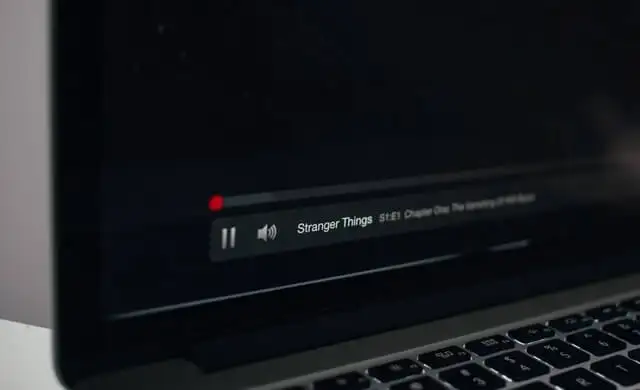
Приведенные ниже решения применимы как для пользователей Windows, так и для Mac.
1. Обновите вкладку Netflix
Если вы не обновили вкладку Netflix, сделайте это. Нажмите кнопку обновления рядом с адресной строкой или просто нажмите F5 на клавиатуре. Перейдите к следующему решению, если Netflix продолжает отображать код ошибки, несмотря на многократное обновление вкладок.
2. Принудительно закрыть Firefox
Вы можете столкнуться с этой проблемой, если Firefox временно нестабилен или работает со сбоями. Принудительная остановка браузера и запуск его заново может помочь решить проблему. Однако прежде чем сделать это, убедитесь, что вы сохранили всю текущую работу, которую вы открыли на других вкладках, чтобы не потерять ничего важного.
Чтобы принудительно закрыть Firefox в Windows, запустите Диспетчер задач ( Ctrl + Shift + Esc ), щелкните правой кнопкой мыши Firefox и выберите « Завершить задачу ». Перезапустите Firefox и проверьте, можете ли вы смотреть Netflix без ошибки.
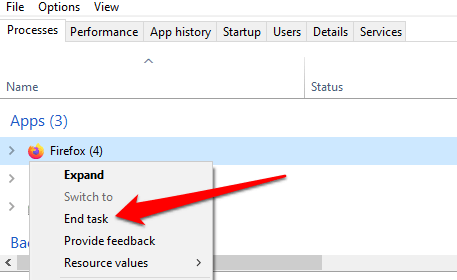
На Mac откройте Firefox и используйте сочетание клавиш Shift + Option + Command + Escape , чтобы немедленно принудительно закрыть браузер. Перезапустите Firefox и проверьте, есть ли у вас безошибочный доступ к Netflix.
3. Включите файлы cookie Firefox
Для просмотра контента на Netflix через веб-браузеры необходимо включить файлы cookie. Netflix использует файлы cookie для хранения информации, необходимой для потоковой передачи контента в вашем браузере. Это касается не только Firefox, но и других поддерживаемых браузеров — Chrome, Microsoft Edge, Opera и Safari.
Если ошибка Netflix F7701-1003 по-прежнему возникает через определенные промежутки времени, убедитесь, что Firefox не блокирует файлы cookie веб-сайтов (в частности, Netflix).
Откройте меню Firefox и перейдите в « Параметры » (для Windows) или « Настройки » (для Mac) > « Конфиденциальность и безопасность ». В разделе «Улучшенная защита от отслеживания» выберите « Пользовательский ».
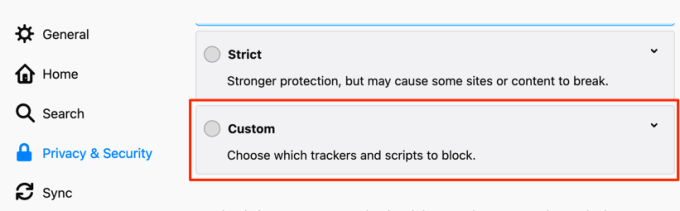
Снимите флажок « Файлы cookie » и нажмите кнопку « Обновить все вкладки» .
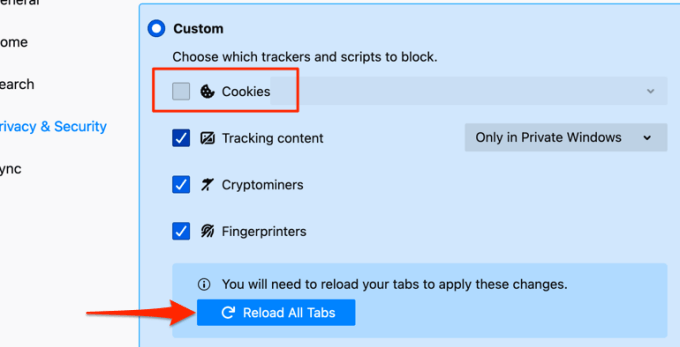
Вернитесь на вкладку Netflix и проверьте, можете ли вы теперь транслировать фильмы.

4. Закройте или отключите приватный просмотр
Ранее мы упоминали, что Netflix требует файлы cookie, чтобы обеспечить бесперебойную потоковую передачу. Возможно, вы не сможете просматривать контент, если вы заходите в Netflix в Firefox через приватное окно или окно в режиме инкогнито. Это связано с тем, что Firefox удаляет файлы cookie в режиме инкогнито.
Если в правом верхнем углу Firefox есть фиолетовая маска , вы получаете доступ к Netflix через приватное окно.
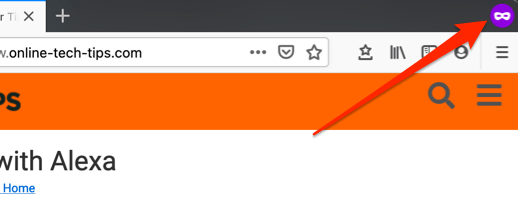
Просто закройте Firefox и снова откройте его в обычном режиме. Это должно решить проблему.
5. Повторно включите управление цифровыми правами (DRM) в Firefox.
Хотя Firefox поддерживает стандарт защиты контента Digital Rights Management (DRM), вы можете столкнуться с ошибкой F7701-1003 в Netflix, если эта функция отключена. Откройте Firefox, щелкните значок меню гамбургера и выберите « Настройки » (для Mac) или « Параметры » (для Windows).
Прокрутите раздел « Общие » и убедитесь, что установлен флажок « Воспроизведение содержимого, контролируемого DRM ». Вы можете снять флажок с опции и снова поставить галочку.
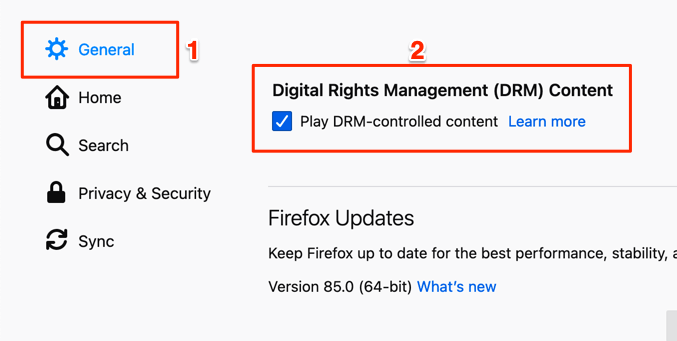
Снова откройте или перезагрузите вкладку Netflix и проверьте, можете ли вы теперь смотреть контент без перерыва.
6. Обновите модуль расшифровки контента Firefox Widevine.
В дополнение к вышесказанному вам также следует убедиться, что модуль защиты контента Firefox обновлен. Вот как это сделать на ПК с Windows:
- Запустите Firefox и перейдите на страницу плагинов, используя сочетание клавиш Command + Shift + A (для Mac) или Control + Shift + A (для Windows).
Либо щелкните значок меню и выберите Дополнения .
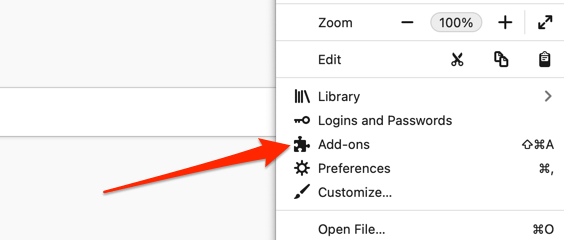
- Перейдите в раздел «Плагины» и нажмите «Модуль расшифровки контента Widevine», предоставленный Google Inc.
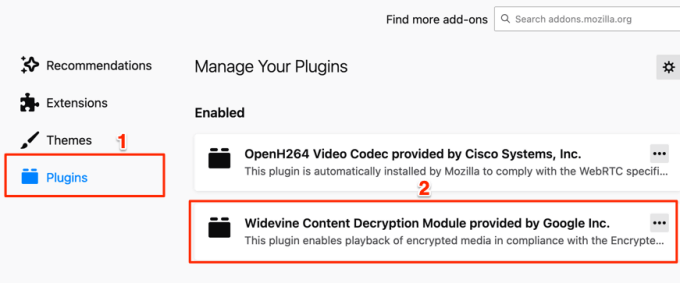
- Щелкните значок шестеренки в правом верхнем углу и выберите Проверить наличие обновлений .
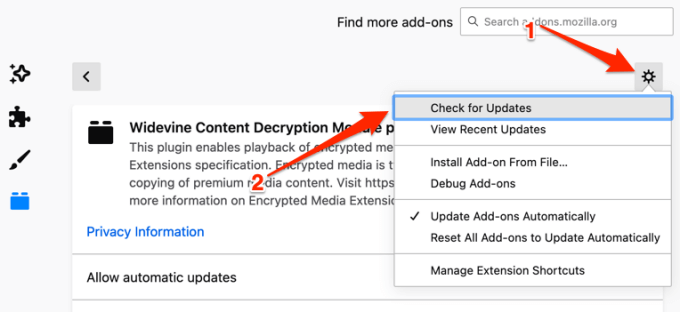
Firefox загрузит и установит обновление плагина, если оно доступно. В противном случае браузер отобразит сообщение «Обновления не найдены» .
7. Обновите Firefox
Часто Firefox (или некоторые его функции) работают со сбоями, если он не обновлен или если вы еще не установили последнюю версию браузера на свое устройство. Если вы используете Mac, запустите браузер, выберите Firefox в строке меню и выберите О Firefox .
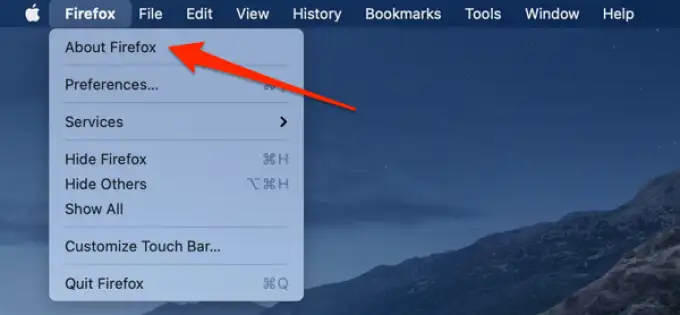
Firefox проверит наличие доступных обновлений и загрузит их. Подождите, пока Firefox загрузит обновление, и нажмите кнопку « Перезапустить, чтобы обновить Firefox », чтобы продолжить.
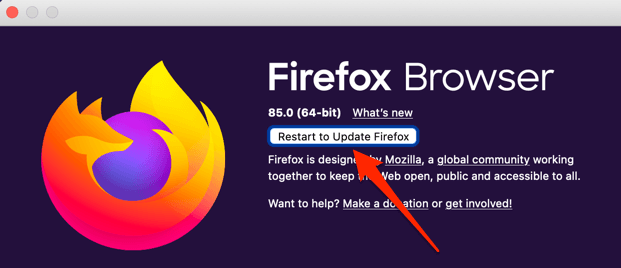
Для пользователей Windows щелкните значок меню и выберите « Параметры» > «Основные» > «Обновления Firefox» и нажмите « Перезагрузить», чтобы обновить Firefox .
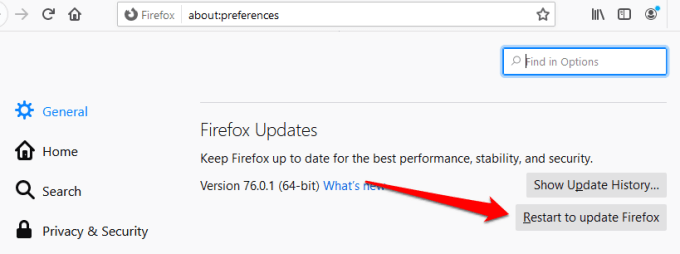
Попробуйте снова использовать Netflix, когда Firefox снова включится, и проверьте, устраняет ли это ошибку f7701-1003.
В крайнем случае: обновите Firefox
Если код ошибки Netflix f7701-1003 сохраняется после применения всех рекомендованных выше решений, возможно, вам придется восстановить настройки Firefox по умолчанию. Это удалит проблемные компоненты, вредоносные надстройки и восстановит производительность браузера. Чтобы перезагрузить Firefox, выберите значок меню и перейдите в раздел « Справка » > « Информация для устранения неполадок » > « Обновить Firefox ».
